当前位置:首页 > 帮助中心 > win7系统怎么重装系统,win7系统怎么重装系统方法
win7系统怎么重装系统,win7系统怎么重装系统方法
想要重新安装系统,有时候我们可能会遇到一些问题,比如系统崩溃或电脑运行缓慢。而使用U盘重装系统就是一个简单而有效的解决方案。在这篇文章中,我将向大家介绍如何使用U盘来重装Win7系统,让你的电脑焕发新生。无需担心复杂的步骤,我将用简洁明了的语言为大家详细解释每个步骤,下面就一起来学习win7系统怎么重装系统方法吧。
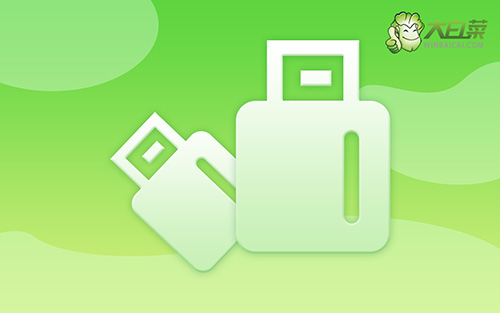
win7系统怎么重装系统
第一步:制作u盘启动盘
1、打开电脑接入u盘,搜索并下载正版大白菜U盘启动盘制作工具。

2、打开大白菜U盘启动盘制作工具后,如图设置,点击制作U盘启动盘就可以了。

3、注意:制作大白菜u盘启动盘,会先格式化清理u盘原数据,有需要请提前备份。
第二步:设置u盘启动电脑
1、u盘启动盘和镜像准备好之后,就可以查询电脑的u盘启动快捷键设置电脑了。

2、将大白菜u盘接入电脑,即可通过u盘启动快捷键,设置电脑从u盘启动,进入主菜单。

3、进入大白菜主菜单后,选择【1】选项之后,按回车即可进入winpe桌面,使用重装系统的工具了。

第三步:u盘启动盘重装系统
1、重装系统操作不难,在一键装机界面中,找到系统镜像,勾选C盘,即可点击“执行”。

2、稍后,在还原界面中,涉及部分系统设置,只需默认勾选,点击“是”即可。

3、在大白菜弹出的新界面中,勾选“完成后重启”选项,等待后续操作。

4、最后,等待大白菜自动安装Windows系统就可以了,我们不需要进行其他的操作。

通过学习win7系统怎么重装系统方法,你可以轻松解决电脑问题,提升电脑的性能和稳定性。在这篇教程中,我们学习了如何准备U盘、启动电脑并进入安装界面,以及如何按照指示进行系统安装。重装系统可能会带来一些风险,因此请记得确保提前备份重要的文件和数据。

